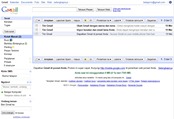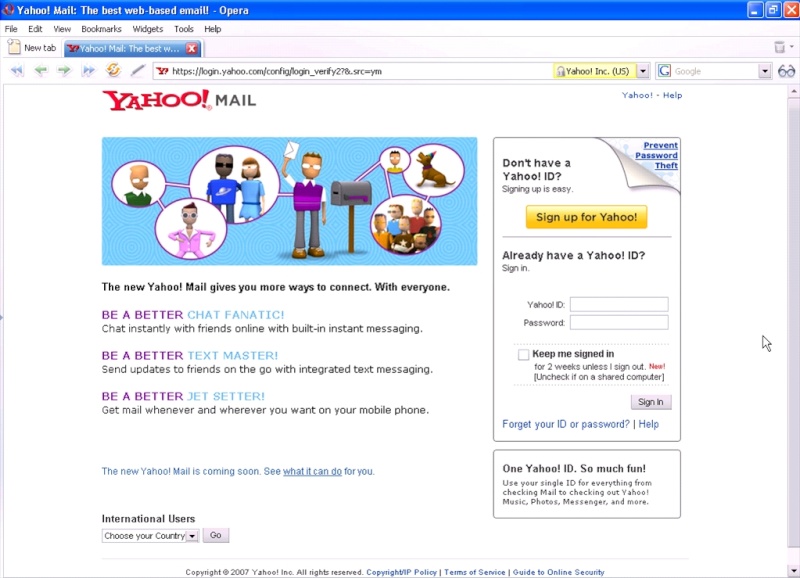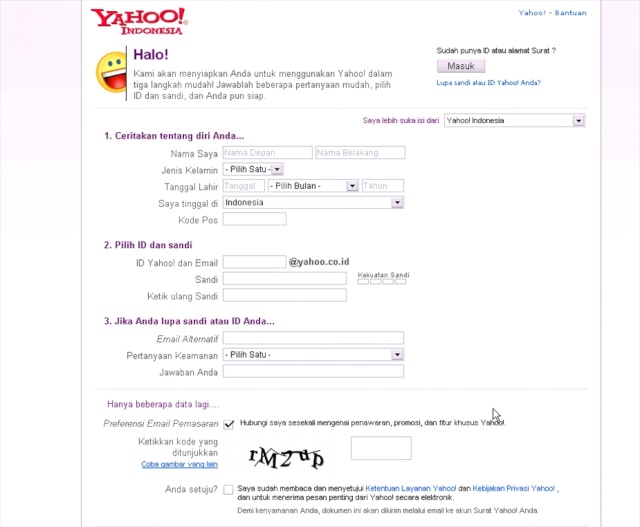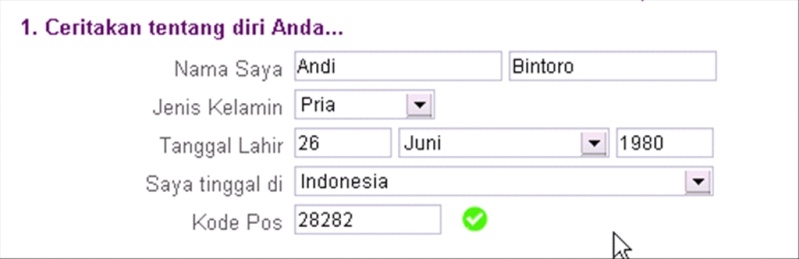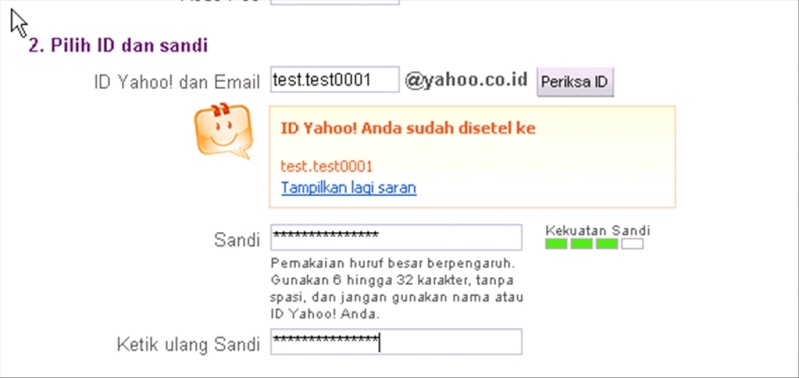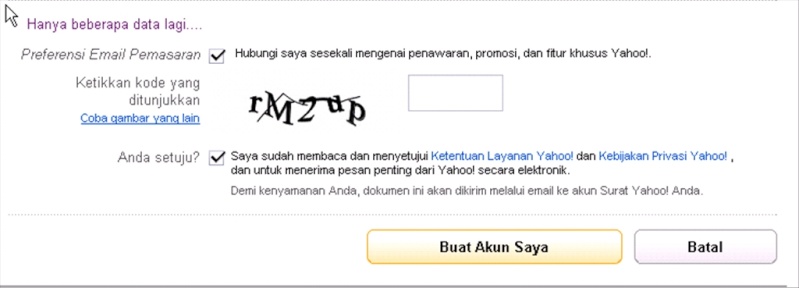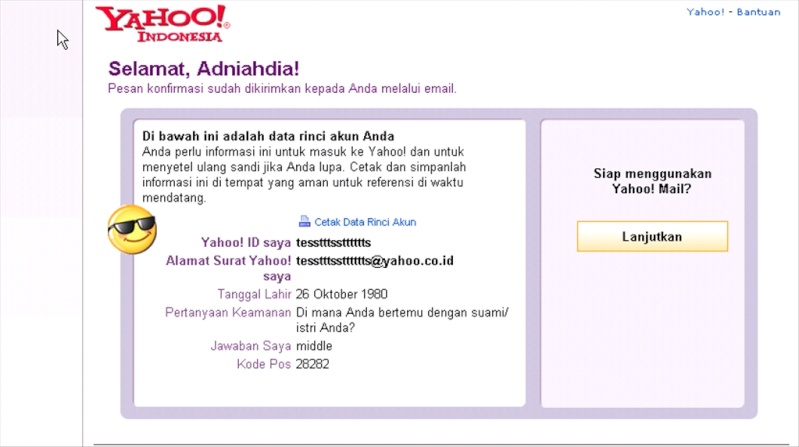E-mail adalah sebutan dari elektronic mail atau surat elektronik dalam bahasa kita. E-mail merupakan sarana yang berperan penting dalam berkomunikasi di dunia maya Internet. Di Internet email adalah merupakan identitas dan alamat kita di dunia maya internet. Untuk email account di Indonesia yang paling banyak pengguna email nya adalah Email Yahoo dan Google (Gmail)
Mengingat pentingnya e-mail ini tentunya sebagian dari kita selalu membutuhkan akses yang cepat ke account email kita. Salah satu cara akses email yaitu dengan cara memanfaatkan fasilitas POP3. Apakah POP3 itu ? POP3 (Post Office Protocol version 3) adalah protokol yang digunakan untuk mengambil surat elektronik (email) dari server email.
Salah satu alat untuk mengakses email via POP3 adalah menggunakan Ponsel yang sudah mempunyai Fitur EMAIL yang berbasis POP3 , Untuk Ponsel model baru kebanyakan sudah memiliki fasilitas POP3 Email. Salah satunya adalah Handphone ponsel Sonny Ericsson k610i. Dengan fasilitas Ponsel yang mendukung POP3 ini kita dengan mudah bisa menerima dan membalas email semudah mengirimkan SMS menggunakan Ponsel atau handphone kita
Berikut Langkah untuk mengaktifkan POP3 agar kita bisa menerima dan mengirim email menggunakan Ponsel :
Aktifkan Fasilitas POP3 pada account email anda. Langkahnya sebagai berikut :
Untuk mengaktifkan POP3 pada E-mail Yahoo :
- Login ke account email anda
- Masuk menu email option / opsi email POP and forward / POP dan penerusan / Edit :
- Tandai pada bagian Akses web dan POP dan klik simpan / save
Untuk mengaktifkan POP3 pada E-mail Google (Gmail) :
- Login ke account email google atau gmail anda
- Masuk / klik menu setting / stelan
- klik menu Penerusan dan POP / IMAP
- Pada Opsi 1 download POP tandai pada Fungsikan POP hanya untuk email yang datang sejak saat ini
- Pada Opsi 2 pilih simpan salinan Gmail ke kotak masuk
- Klik simpan perubahan
Berikut konfigurasi / Setting EMAIL pada Ponsel atau Handphone :
Setting E-mail Yahoo
- Nama account /Account Name : Yahoo mail
- Sambung dengan / Connetc Using : Pilih accout internet yang anda gunakan (Indosat, Telkomsel Dan sebagainya)
- Alamat email / Email address : user_name_email_anda@yahoo.co.id
- Jenis sambungan/Connection type : POP3
- Server masuk / Incoming server : pop.mail.yahoo.co.id
- Nama pengguna / User name : user_name_email_anda
- Kata sandi / passsword : Password email anda
- Server Keluar / Outgoing server : smtp.mail.yahoo.co.id
Setting Tingkat lanjut / Advanced setting :
- Frekwensi cek / Check interval : Pilih sesuai dengan keinginan anda
- Enkripsi / encryption : TLS/SSL
- Nama pemakai keluar / Out going User name: user_name_email_anda
- Kata sandi / passsword : password email anda
- Port masuk / incoming port : 995
- Port keluar / out going port: 465
Setting E-mail Google (Gmail) pada ponsel :
- Account Name : Gmail
- Sambung dengan / Connetc Using : Pilih accout internet yang anda gunakan (Indosat, Telkomsel Dan sebagainya)
- Alamat email / Email address : user_name_email_anda@gmail.com
- Jenis sambungan/Connection type: POP3
- Server masuk / Incoming server : pop.gmail.com
- Nama pengguna / User name : user_name_email_anda@gmail.com
- Kata sandi / passsword : password email anda
- Server Keluar / Outgoing server : smtp.gmail.com
Setting Tingkat lanjut / Advanced setting :
- Frekwensi cek / Check interval : Pilih sesuai dengan keinginan anda
- Enkripsi : TLS/SSL
- Nama pemakai keluar / Out going User name : user_name_email_anda@gmail.com
- Kata sandi / passsword : password email anda
- Port masuk / incoming port : 995
- Port keluar / out going port 465
Harap diperhatikan untuk email yahoo username anda isikan user email saja anda tanpa @yahoo.com untuk Google email atau Google / Gmail isikan lengkap. Setelah setting email dan POP3 diatas maka anda akan bisa mengakses email dengan cepat dan mudah . Silahkan memanfaatkan fasilitas kirim terima email via ponsel . Semoga artikel dari ESC creation dot com ini bermanfaat buat anda.
Baca Juga Artikel :
- Download Aplikasi Ponsel Gratis
- Cara Bersihkan Virus Symbian pada Handphone
- Trik SMS Gratis Indosat, Simpati
- Tulisan Terbalik pada Facebook, Friendster, Website, Blog dan Comment
TAG : Cara Kirim terima email via handphone, cara meng aktifkan POP3 pada email dan ponsel, cara akses email menggunakan handphone / ponsel, apakah POP3 email ?, setting email pada handphone, cara aktifkan email ponsel / handhone, cara membuka email dengan SMS, cara dan setting download email menggunakan ponsel handphone.